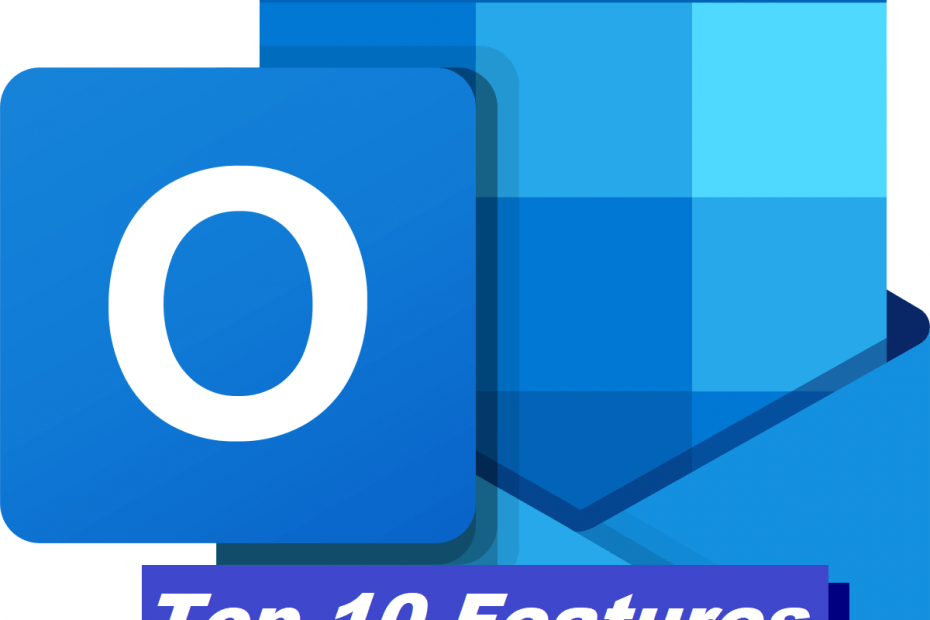Пониженный пинг приводит к лучшей частоте кадров, отсутствию задержек и общему лучшему игровому процессу.
- Плохое подключение к Интернету, устаревшая прошивка и многое другое может вызвать высокий пинг в играх.
- Как можно понизить этот пинг на PS5? Вы можете очистить свой DNS или запустить обновление на консоли.
- В этой статье вы найдете подробное руководство о том, как вернуться к играм без задержек.

ИксУСТАНОВИТЕ, НАЖИМАЯ НА СКАЧАТЬ ФАЙЛ
- Загрузите Fortect и установите его. на вашем ПК.
- Запустите процесс сканирования инструмента для поиска поврежденных файлов, которые являются источником вашей проблемы.
- Щелкните правой кнопкой мыши Начать ремонт чтобы инструмент мог запустить алгоритм исправления.
- Fortect был скачан пользователем 0 читателей в этом месяце.
Представьте, что ваша консоль PS5 зависает посреди игры, в которой вы так близки к победе. Разочаровывает не так ли?
Виновник, которого вы можете смело повесить на это, задержка.
Как правило, в некоторых играх пинг вашей игры должен быть на отличном уровне 20 мс. До 30 мс - значительный уровень. Однако, если он стреляет дальше, ваша консоль будет ужасно лагать.
У нас хорошие новости:
К тому времени, когда вы закончите читать эту статью и будете следовать подробному руководству, вы будете знать, как понизить пинг в PS5. Фактически, ваши игровые сессии отныне будут гладкими как шелк.
Что вызывает высокий пинг на PlayStation 5?
Вот в чем дело:
То, что геймеры упускают из виду во время настройки, часто вызывает высокий пинг на PlayStation 5 во время игры. Теперь, когда вы здесь, мы перечислим факторы, которые могут способствовать задержке выпуска PS5.
Давайте уже копать:
- Перегрузка сети: если к одной сети подключено слишком много устройств или ваш интернет-провайдер сталкивается с высоким трафиком, это может вызвать высокий пинг.
- Расстояние от сервера: Когда игровой сервер находится далеко от вашего местоположения, произойдет зависание из-за времени, необходимого для передачи данных туда и обратно.
- Устаревшее программное обеспечение: старое программное обеспечение PS5 может вызвать проблемы с подключением, что приведет к тревожным скачкам задержки.
- Ограниченное хранилище: На вашей консоли PS5 не хватает места, что замедляет ее реакцию.
- Упакованный кеш DNS: Избыточный кеш на вашем устройстве может привести к простою PS5.
- Проблемы с базой данных: повреждена база данных PS5.
Как понизить пинг на PS5? Это то, что крутится у вас в голове?
Не напрягайтесь! Мы покажем вам все решения в следующем разделе, если вы будете терпеливо следовать за нами.
Как понизить пинг на PS5?
Убедитесь, что вы настроили сетевое соединение как можно лучше, прежде чем приступить к тестированию приведенных ниже исправлений. Просто чтобы было ясно, что это не проблема провайдера провайдера.
Попробуйте каждое из приведенных ниже решений, пока не снизите пинг на PS5.
1. Использовать режим производительности
Использование производительности может быть именно тем, что вам нужно, чтобы вернуться к игре. К сожалению, этот шаг ухудшит визуальные эффекты вашей игры. Кроме того, не во всех играх есть такая возможность.
Переключение в этот режим позволяет получить в целом плавный игровой процесс.
Как это сделать:
- Перейдите в настройки.
- Нажмите «Сохраненные данные» и «Настройки игры/приложения».
- Выберите Игровые пресеты.
- Переключитесь из режима «Разрешение» в режим «Производительность».

2. Обновите свой контроллер
Ваш контроллер PS5 полностью отличается от ОС консоли и может вызвать задержку игры, если он устарел.
Чем дольше ваш контроллер реагирует на ввод, тем сильнее будет отставание игры.
Чтобы обновить его:
-
Выберите «Настройки» > «Аксессуары» > «Контроллеры» > «Программное обеспечение беспроводного контроллера».
- На экране появится сообщение, информирующее вас о новой версии.

- Подключите контроллер к консоли через кабель и нажмите «Обновить». Не отключайте и не выключайте консоль до завершения загрузки.
3. Используйте VPN
Совет эксперта:
СПОНСОР
Некоторые проблемы с ПК трудно решить, особенно когда речь идет об отсутствующих или поврежденных системных файлах и репозиториях вашей Windows.
Обязательно используйте специальный инструмент, например Защитить, который просканирует и заменит ваши поврежденные файлы их свежими версиями из своего репозитория.
Преимущество использования VPN для игры невозможно переоценить.
Это может повысить скорость, перенаправляя вас на сервер, который находится ближе к серверу игры.
Не только это, но и до тех пор, пока вы используете VPN с неограниченной пропускной способностью, например ЭкспрессVPN, вы добьетесь безупречной игры столько, сколько захотите.
Сказав это, стоит отметить, что нет возможности напрямую установить какой-либо VPN на PS5. Однако вы можете поделиться подключением с маршрутизатора или ПК.
Теперь, чтобы поделиться VPN-подключением с PS5:
На вашем ПК:
- Авторизоваться ЭкспрессVPN.

- Разверните многоточие рядом с текущим местоположением, чтобы выбрать его.

- Подключите кабель Ethernet к компьютеру, а другой конец — к PS5.
- В строке поиска панели задач введите Панель управления. Нажмите на приложение, чтобы открыть его.

- Перейдите в раздел Сеть и Интернет > Центр управления сетями и общим доступом.
- Выберите «Изменить настройки адаптера» на левой панели.

- Щелкните правой кнопкой мыши ваше VPN-подключение и выберите Характеристики.

- Выберите вкладку «Общий доступ» и проверьте «Разрешить другим пользователям сети подключаться через интернет-соединение этого компьютера».

- Нажмите на стрелку вниз рядом Выберите частное сетевое подключение.
- В раскрывающемся меню выберите ваше сетевое подключение. Это должно быть соединение WiFi, если на вашем ПК есть только один порт Ethernet.
На вашей PS5:
- Перейдите в «Настройки» в главном меню PS5.
- Перейдите в Сеть > Настройки.

- Выберите «Настроить подключение к Интернету». PS5 автоматически просканирует и создаст соединение Ethernet.
- Выбирать Не используйте прокси-сервер когда появится подсказка.
- Принять все варианты. Вернитесь к предыдущему шагу и включите Подключиться к сети.
- Перезагрузите PlayStation 5.
Это не все:
ExpressVPN имеет более 3000 серверов по всему миру, в том числе одни из лучших VPN-мест для игр.

ЭкспрессVPN
Подключитесь к стабильному VPN-серверу, чтобы уменьшить проблемы с пингом на PS5!4. Освободите место для хранения на PS5
Отказ от некоторых ненужных данных может облегчить вес вашей PS5 и сделать ее более готовой к бою.
Прежде чем мы начнем, обязательно перенесите свои игры и информацию в облако или на USB-накопитель, если вы собираетесь их сохранить.
Выполните следующие действия, чтобы освободить место на PS5 и уменьшить пинг на консоли.
- Перейдите в настройки PS5.
- Выберите Хранилище консоли.

- Нажмите «Сохраненные данные» и «Настройки игры/приложения».
- Установите флажки рядом с файлами, которые вы хотите удалить.
- Нажмите «Удалить», чтобы подтвердить процесс.

5. Восстановите базу данных PS5
Реструктуризация базы данных на вашей PS5 — это процесс обслуживания, который повышает производительность консоли. Кроме того, он решает проблемы, связанные с повреждением или фрагментацией данных.
Чтобы перестроить базу данных на PS5 для снижения пинга, выполните следующие действия:
- Полностью выключите консоль
- Нажмите и удерживайте кнопку питания, пока не услышите два звуковых сигнала, которые запустят меню безопасного режима.
- Подключите контроллер DualSense к консоли с помощью USB-кабеля.
-
Выберите «Перестроить базу данных». из меню, затем нажмите X для подтверждения.

- Дождитесь завершения процесса, который может занять несколько минут, в зависимости от объема данных на вашей PS5.
- После завершения процесса консоль автоматически перезапустится.
6. Обновите свою PS5
Устаревшее программное обеспечение PS5 портит моменты вашей славы во время игры. Он делает это, вводя ошибки, которые заставляют вашу PS5 заикаться.
- Перейдите в настройки.
- Щелкните Система.

- Выбирать Программное обеспечение > Выбрать Обновление и настройки системного программного обеспечения.
- Нажмите на Обновление через Интернет. Нажать на Кнопка обновления на появившейся странице.

Новейшая версия прошивки вашей PS5 будет загружена автоматически, а затем перезапустится. Старайтесь не выключать консоль во время этого процесса.
Теперь, когда вы узнали, как снизить пинг на PS5, будьте уверены, вам больше не придется беспокоиться о задержке.
Кроме того, не стесняйтесь сообщить нам, сработало ли какое-либо из этих исправлений для вас, и, что более важно, поделитесь любыми другими методами, которые вы применили для повышения высокого пинга на вашей PS5.
Краткое содержание
Подключение к Wi-Fi иногда может замедлять работу PS5 из-за того, что другие устройства используют эту сеть. Мы рекомендуем вам использовать кабель Ethernet во время игры.
При прочих равных условиях обновление вашей PS5, использование VPN, восстановление базы данных устройства и т. д. повышают производительность консоли. Это, в свою очередь, снижает пинг в PS5.
Все еще испытываете проблемы?
СПОНСОР
Если приведенные выше рекомендации не помогли решить вашу проблему, на вашем компьютере могут возникнуть более серьезные проблемы с Windows. Мы предлагаем выбрать комплексное решение, такое как Защитить для эффективного решения проблем. После установки просто нажмите кнопку Посмотреть и исправить кнопку, а затем нажмите Начать ремонт.